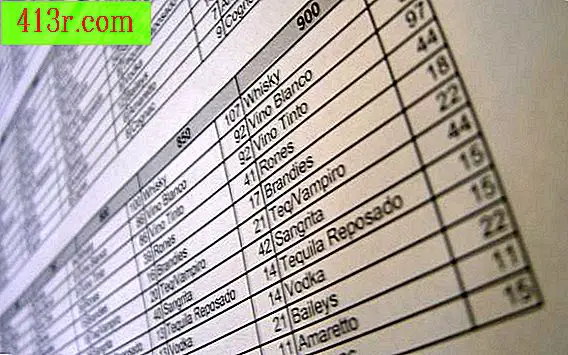Jak změnit video

Krok 1
Pokuste se převrátit video nahoru nebo dolů pomocí jednoduché kombinace kláves, abyste mohli správně přehrávat v počítači. Podle help desk na Ohio State University můžete stiskem "Ctrl + Alt" a šipkou nahoru současně otáčet video na některých operačních systémech, jako je Windows XP.
Krok 2
Stáhněte video program, který lze vertikálně převrátit, pokud potřebujete uložit video po jeho převrácení. Některé standardní editační programy lze otáčet, včetně programů Windows Movie Maker a iMovie.
Krok 3
Spusťte program pro úpravy videa z jeho ikony umístěné na pracovní ploše, z nabídky "Start" nebo z hlavního panelu počítače. Nahrajte svůj soubor do programu tak, že přejdete do nabídky "Soubor", zvolíte "Importovat" a přejdete do složky, kde je soubor uložen. Dvojklikem na soubor otevřete.
Krok 4
Vyberte úplně importovaný videoklip a přetáhněte jej z panelu, na kterém je umístěn, do časové osy editačního programu. Zvýraznění videa se provádí jiným způsobem v každém programu. Například v aplikaci iMovie musíte kliknout na začátek první miniatury klipu a přetáhnout pole na konec poslední miniatury. Ve filmu Movie Maker můžete zvýraznit to tak, že kliknete na "Upravit> Vybrat vše".
Krok 5
Otočte video V aplikaci iMovie klikněte na nástroj "Oříznout" na panelu nástrojů a na obrazovce videa se objeví několik možností. Klepnutím na šipku rotace dvakrát vpravo nebo vlevo otočte video vertikálně. V aplikaci Movie Maker přejděte do nabídky "Nástroje" a vyberte "Efekty" a otevřete panel efektů. Přetáhněte efekt "Otočit 180" na klip, který chcete převrátit na časové ose.
Krok 6
Uložte převrácený film. V aplikaci iMovie přejděte na možnost "Sdílet> Exportovat film", napište název souboru a stisknutím tlačítka "Exportovat" jej exportujte na pevný disk. Ve službě Movie Maker přejděte do části Soubor> Publikovat film a publikujte video na pevný disk.